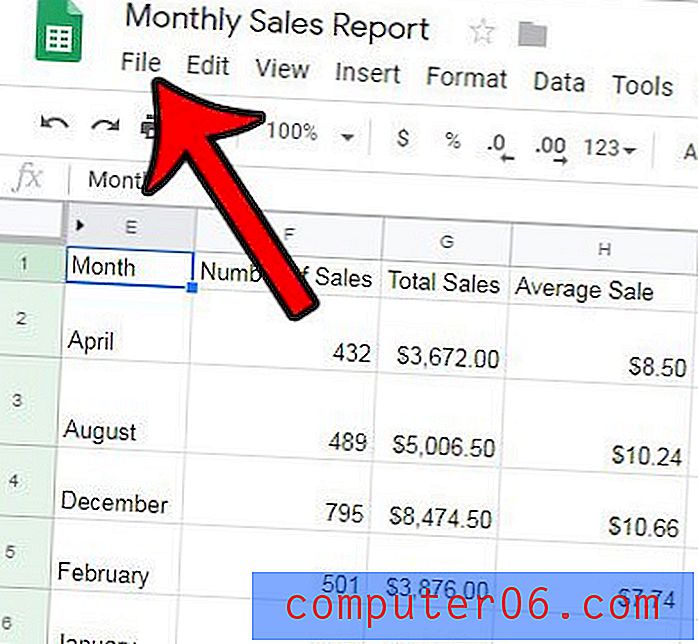Jak přidat tvar v Powerpoint 2013
Prezentace v PowerPointu jsou velmi vizuální médium a je užitečné zahrnout různé objekty, které osloví vaše publikum a udrží jejich pozornost. Například můžete do snímku vložit videa YouTube, pokud najdete video, které je pro vaši prezentaci relevantní. Jednou z dalších možností je vložení tvaru jeho nakreslením a úpravou jeho vzhledu.
Náš průvodce níže vám ukáže, jak přidat snímek na snímek v prezentaci v aplikaci Powerpoint 2013. Poté můžete upravit velikost a vzhled tvaru tak, aby vyhovoval potřebám vaší prezentace.
Jak nakreslit tvary v Powerpoint 2013
Kroky v tomto článku vám ukážou, jak nakreslit kruh na snímku v prezentaci Powerpoint 2013. Stejné kroky lze použít také k nakreslení kteréhokoli z dalších dostupných tvarů.
- Otevřete prezentaci v Powerpoint 2013.
- Klikněte na snímek ve sloupci na levé straně okna, do kterého chcete přidat tvar.
- Klikněte na kartu Domů v horní části okna.
- Klepněte na tvar, který chcete přidat na snímek v části Kreslení na pásu karet.
- Klikněte na snímek a poté přetažením myši upravte velikost tvaru.

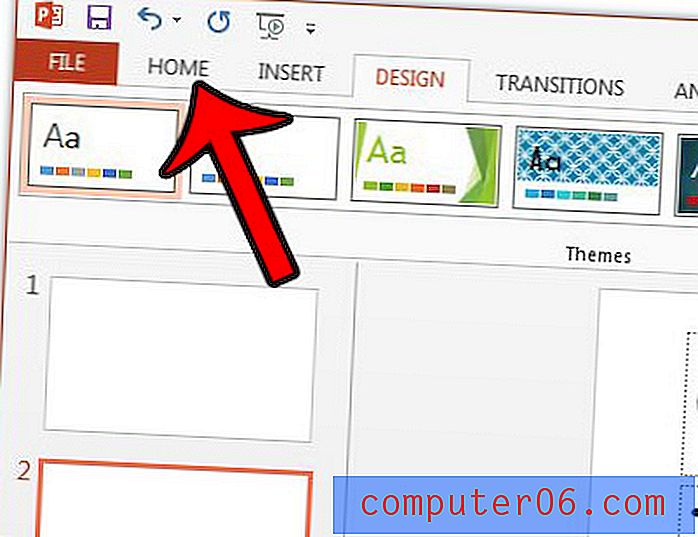
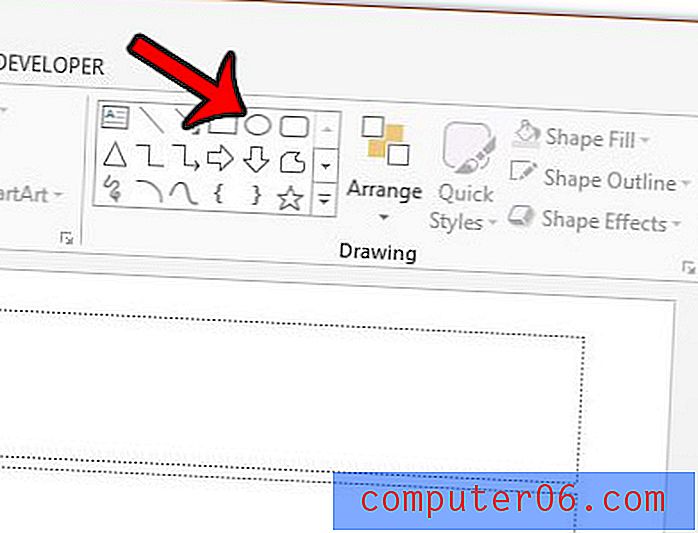
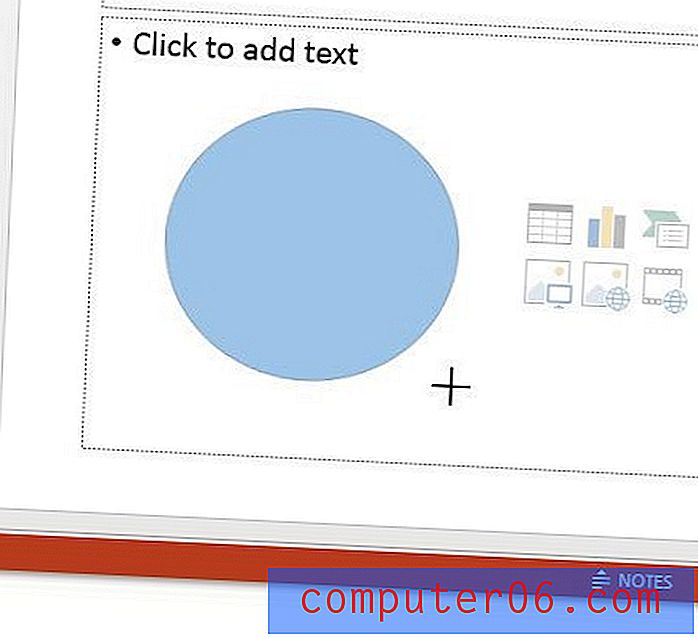
Potom můžete upravit tvar obrazce kliknutím na kartu Formát v horní části okna v části Nástroje kreslení a poté vyberte prvek, který chcete změnit. Například, pokud jsem chtěl, aby se můj tvar stal jinou barvou, pak bych mohl kliknout na tlačítko Výplň tvaru a vybrat požadovanou barvu.
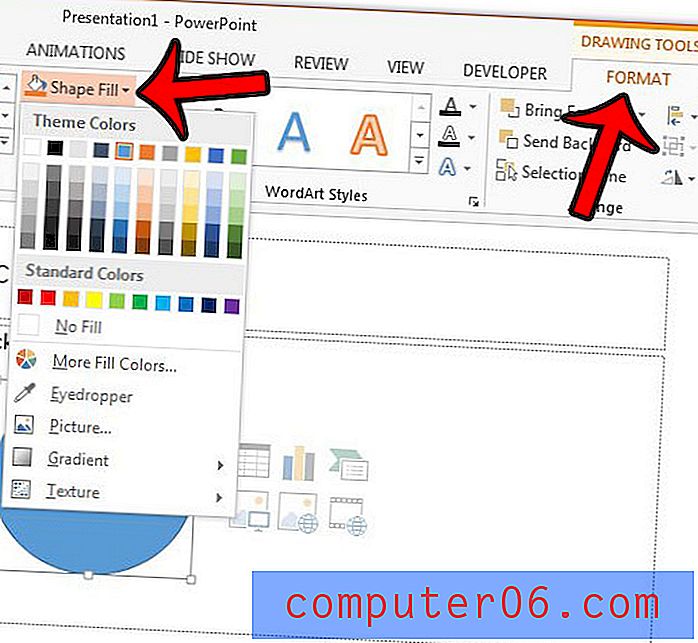
Máte problém s čísly snímků v prezentaci aplikace Powerpoint, buď proto, že kombinujete více prezentací, nebo protože čísla ruší? Naučte se, jak můžete odstranit čísla snímků v aplikaci Powerpoint 2013, aby se v prezentaci vůbec nezobrazila.